Programmā Outlook nodrošina iespēju programmā Bookings ieplānot sapulces starp jums un citiem lietotājiem atkarībā no jūsu savstarpējā kalendāra pieejamības un jūsu norādītajām sapulču preferencēm. Veiciet tālāk norādītās darbības, lai iespējotu un izmantotu šo līdzekli.
Piekļūstiet jūsu Bookings lapai ar mani
-
Doties uz https://outlook.office.com/bookwithme/
Piezīme.: Varat arī sākt darbu, izmantojot lapas izvēlnes elementu Izveidot rezervācijas savā kalendārā programmā Outlook tīmeklī. Šī izvēlnes vienuma teksts tiks mainīts uz Rediģēt rezervācijas lapu, kad iestatīšana būs pabeigta.
-
Atverot savu jauno Bookings lapu ar mani (Bookings informācijas panelis), pievērsiet uzmanību rūti "Sākt darbu...". Kad sākat iestatīšanas procesu, šeit krāsaina josla norāda norisi līdz pabeigšanai.
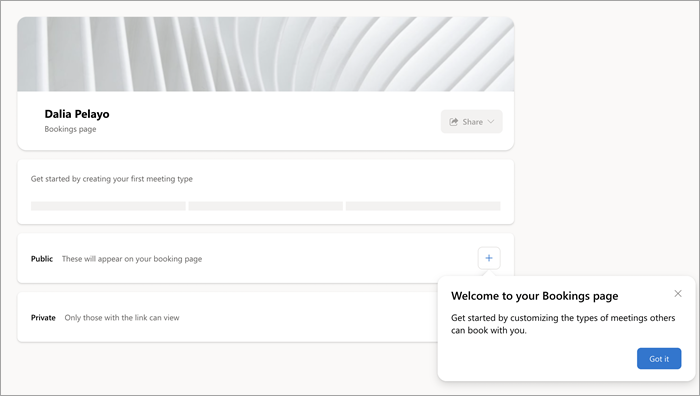
-
Noklikšķiniet uz pluszīmes rūtī Publiskā sapulce, lai izveidotu sapulces tipu. Tādējādi tiks sākts arī Bookings lapas iestatīšanas process.
Jauna sapulces tipa izveide
-
Parādītās publiskās sapulces lapas pirmajā laukā ievadiet nosaukumu, kas tiks automātiski parādīts no šī sapulces veida izveidotajiem uzaicinājumiem (piemēram, "Coffee Chat" pagaidu amats).
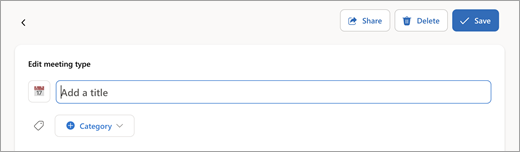
-
Lai turpinātu Bookings iestatīšanu, vienkārši noklikšķiniet uz Saglabāt, lai atgrieztos informācijas paneļa lapā. Varat arī izpētīt un pielāgot savu sapulci, izmantojot tālāk norādītos iestatījumus tūlīt vai vēlāk.
-
KategorijaTādas pašas kā Outlook kategorijas. Redzama tikai jums.
-
AprakstsSapulces nolūks utt.
-
Atrašanās vieta Fiziska vai tiešsaistes (piemēram, Teams).
-
IlgumsNoklusējums ir 30 minūtes.
-
Publisks (ikviens, kam ir saite uz lapu, var skatīt) vai Privāts (piekļuve tikai, izmantojot sapulces saiti).
Detalizētas hronometrāžas specifikācijas
-
Sapulces laiks.Izmantojiet standarta laiku katrai programmai Outlook vai norādiet pielāgotu pieejamību.
-
Buferis pirms mtg. Nodrošina, ka norādītais ilgums paliek rezervēts pirms sapulces sākuma.
-
Bufera laiks pēc. Norādītais pēcsapulces laiks paliek jums rezervēts.
-
Ierobežojiet sākuma laiku līdz. Iestatīt ieteicamo sākuma laiku intervālu (neatkarīgi no sapulces ilguma).
-
Minimālais izpildes laiks.Rezervācija jāveic vismaz tik ilgi pirms sapulces laika.
-
Maksimālais izpildes laiks. Rezervācija jāveic šāda dienu laikā pirms sapulces laika.
Atļaut iestatīšanas apstrādes laiku
Tikai sākotnējās lietošanas laikā būs nepieciešams apstrādes laiks, lai pabeigtu jūsu Bookings lapas izveidi.
-
Atgriežoties informācijas panelī, kas tagad rāda jūsu jaunā sapulces veidu, ņemiet vērā Jūsu Bookings iestatīšanas norises joslas statusu.
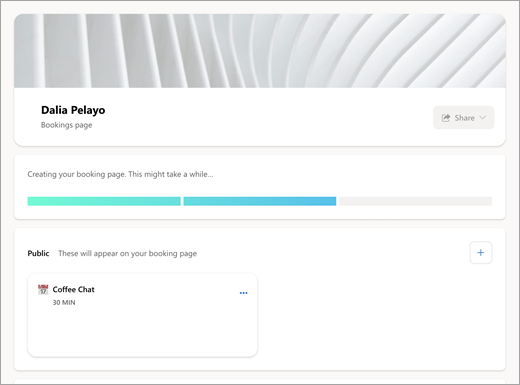
-
Atgriezieties šajā lapā, lai pārliecinātos, vai iestatīšana ir pabeigta ar pilnībā iekrāsotu norises joslu un iespējotu pogu Kopīgot.

-
Noklikšķiniet, lai aizvērtu norises joslu.
Lapas sagatavošana un koplietošana
Kad iestatīšana ir pabeigta, tagad varat personalizēt savu lapu un darīt citiem zināmu, ka tā ir pieejama sapulču ar jums ieplānošanai.
-
Lai mainītu reklāmkaroga attēlu, noklikšķiniet uz ikonas [...] ar Kopīgot un pēc tam atlasiet Rediģēt reklāmkaroga attēlu , lai turpinātu.
-
Lai iegūtu pieejamās lapas koplietošanas opcijas, atlasiet pogu Kopīgot:
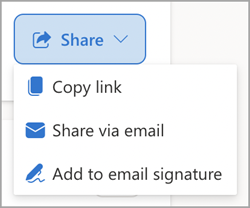
-
Kopēšanas saite starpliktuvē ievieto saiti uz jūsu publisko Booking lapu, lai atvieglotu kopīgošanu.
-
Izmantojot e-pastu , programmā Bookings tiek atvērta automatizēta nosūtīšanas funkcija.
-
Pievienošana e-pasta parakstam automatizē pievienošanu Outlook e-pasta parakstam.










